ここでは、Aamzon EC2 インスタンスを展開する手順について説明します。
手順
- https://aws.amazon.com を使用して Amazon Web Services (AWS) にアクセスし、AWS 認証情報を使用してログインします。
- AWS Marketplace の NSX Advanced Load Balancer ページに移動します。[続行] をクリックして、AMI 展開プロセスを開始します。
図 1. AWS Marketplace 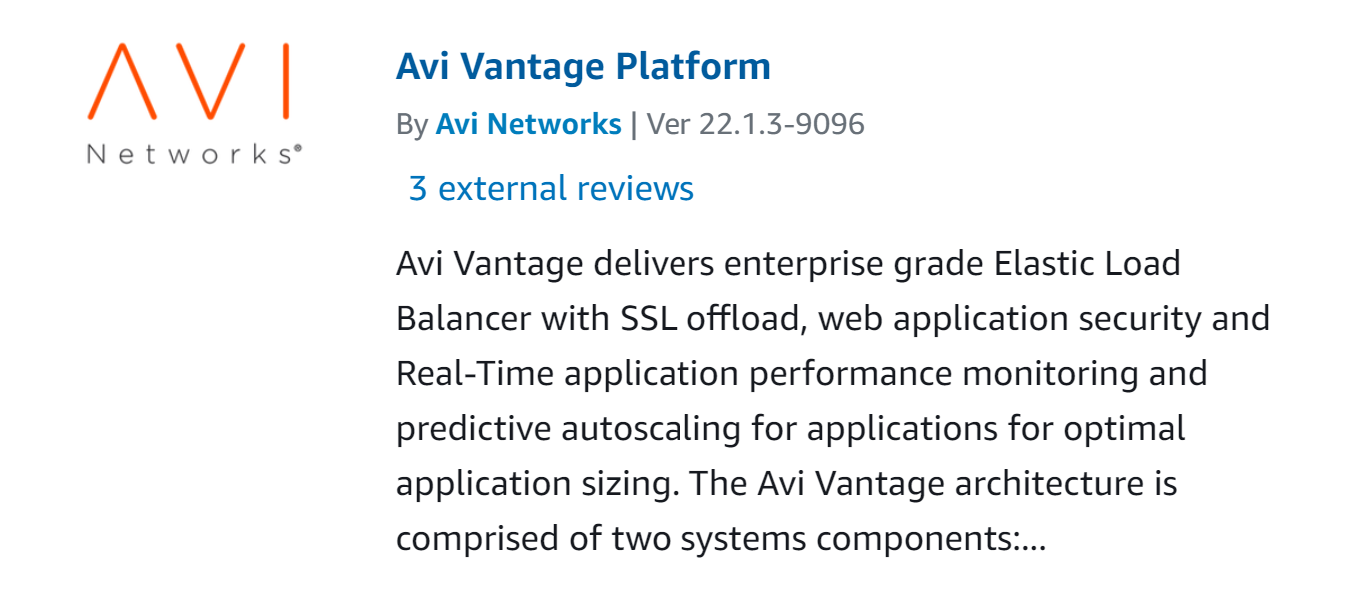
- 以降の手順では、手動起動(EC2 コンソール)プロセスについて説明します。
- 展開規模に関する考慮事項に基づいて、適切なインスタンス タイプを選択します。
注:
NSX Advanced Load Balancer 22.1.3 以降では、AWS IMDSv2 が展開でサポートされます。
- 最小要件と推奨事項については、「展開に関する考慮事項」セクションを参照してください。
- [ネットワーク] ドロップダウン メニューで適切な VPC を選択し、[サブネット] ドロップダウン メニューでネットワークを選択します。これは、コントローラが管理 NIC の IP アドレスを取得するサブネットです。
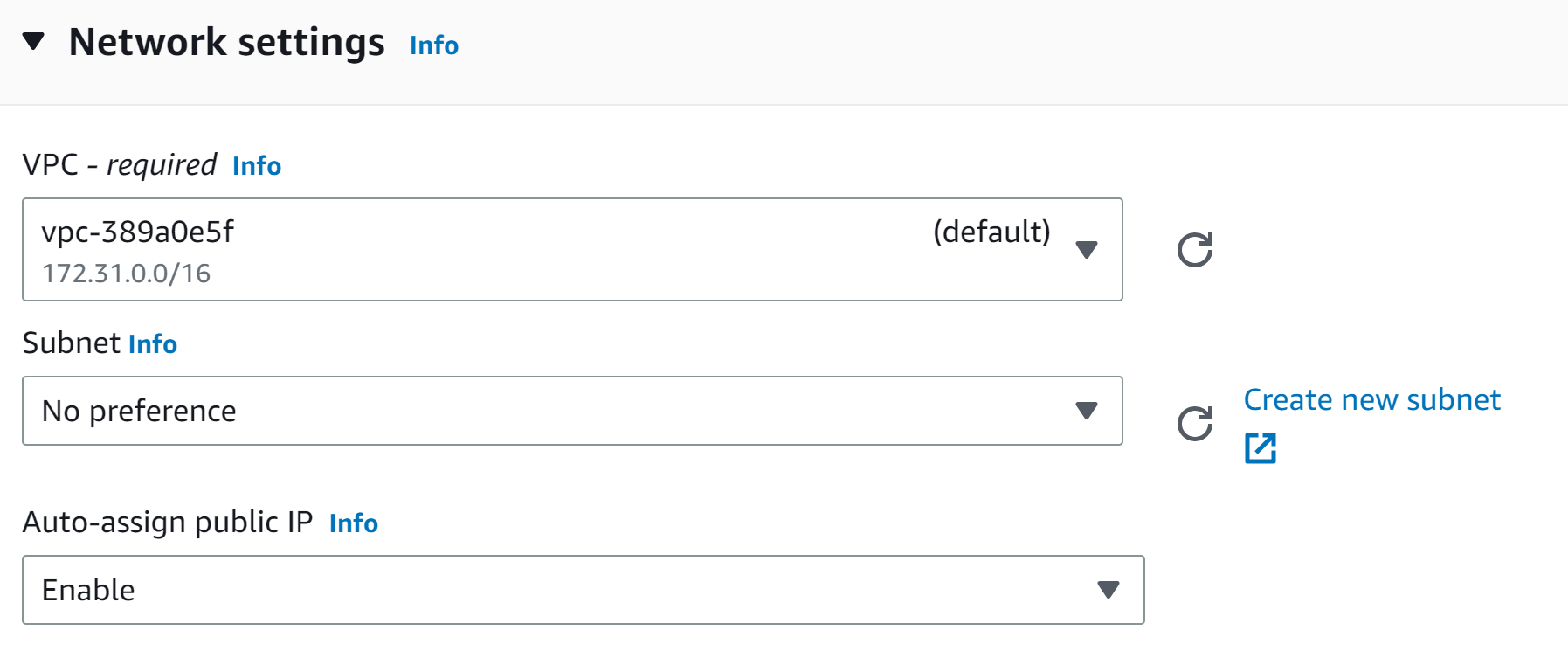
- [終了保護の有効化] オプションも選択します。
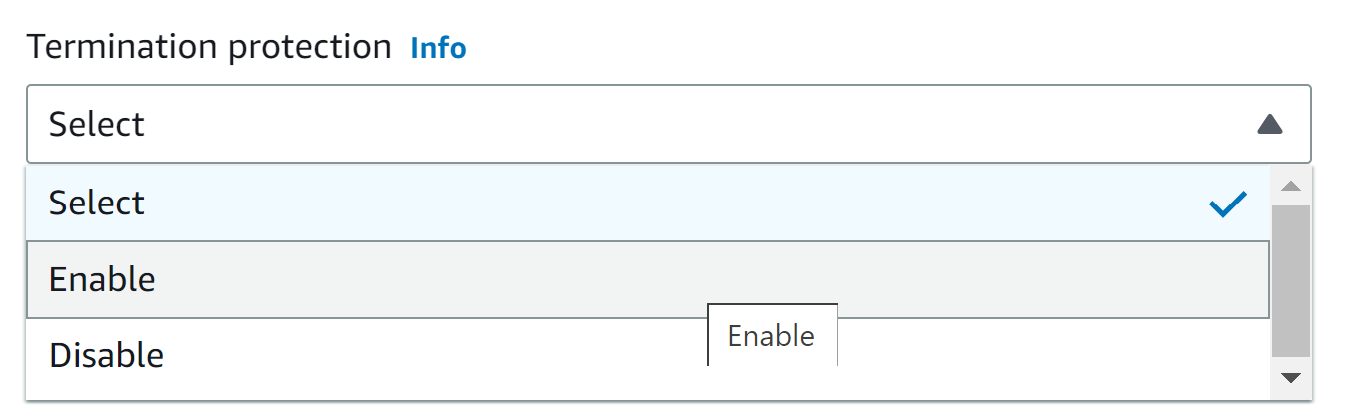
- AWS カスタマー アカウント キーの代わりに IAM ロールを使用してインストールする場合は、「認証情報の方法」の説明に従って作成した IAM ロールを選択します。この例では、IAM ロール「AviController-Refined-Role」を使用しています。
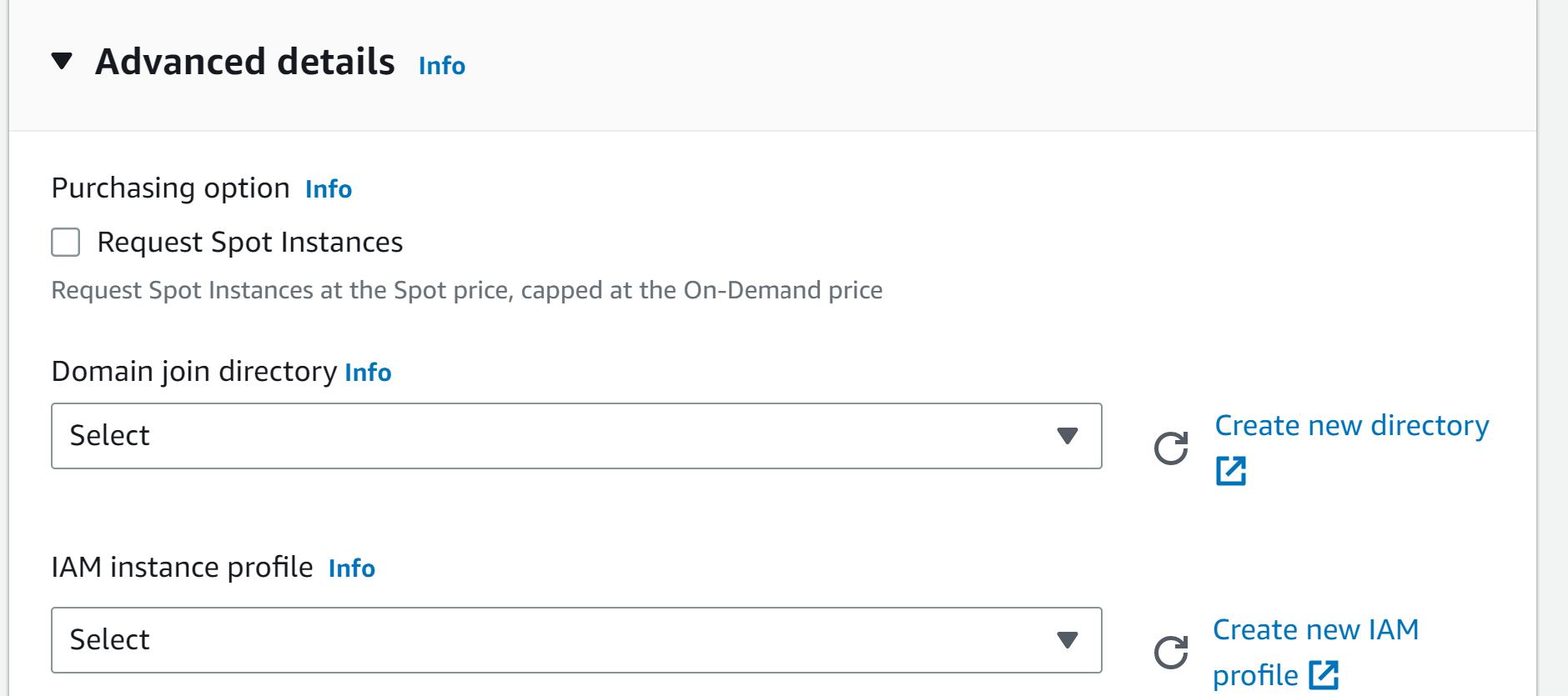
- 展開規模に関する考慮事項に基づいて、適切なインスタンス タイプを選択します。
- [サイズ (G/B)] フィールドに「128」と入力して 128 GB をコントローラ インスタンスに割り当て、[Next:Tag Instance] オプションに移動します。
- 該当のコントローラ インスタンスの名前を入力し、トラフィックがファイアウォールを通過することを許可するセキュリティ グループを作成して、コントローラとサービス エンジン (SE) 間の通信を許可します。詳細については、「AWS のセキュリティ グループ」を参照してください。
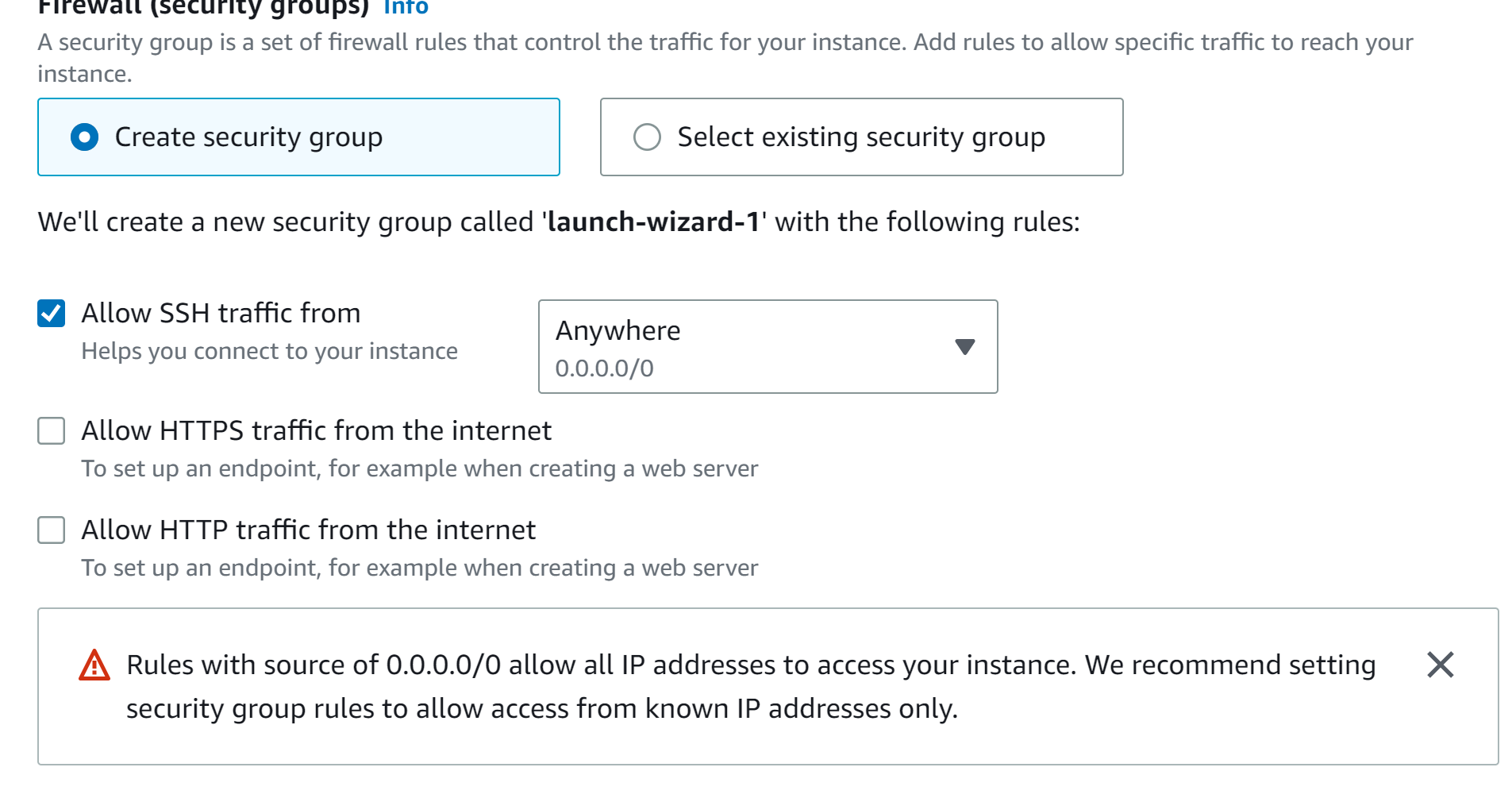
- ストレージ タイプとして SSD を選択します(これにより、コントローラの Web インターフェイスの応答性が向上します)。
- EC2 インスタンスを確認し、[起動] をクリックします。
- [キー ペア設定] を選択し、[インスタンスの起動] を選択します。
- キー ペアがない場合は、新しいキー ペアを作成します。キー ペアをダウンロードしたら、SSH を実行するために権限を「[400]」(chmod 400「.pem」)に変更します。
- キー ペアがある場合は、AMI 認証用のキー ペアを選択します。
- AWS への NSX Advanced Load Balancer Controller EC2 インスタンスの展開状態が表示されます。インスタンスの準備ができたら(状態が「実行」になったら)、プライベートまたはパブリック IP アドレスを使用してインスタンスにアクセスできます。コントローラを設定する前に、すべてのチェックが完了するまで待ってください。